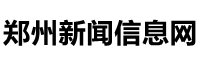win10如何启用网络连接服务_win10如何启用网络连接服务功能
如何启用网络连接服务功能?
网络连接服务是Windows 10操作系统中非常重要的功能,它允许您连接到Internet、局域网以及各种其他网络。如果您无法连接到网络或发现网络连接服务未启用,您可能需要进行一些设置来启用它。以下是一些简单的步骤,告诉您如何在Windows 10上启用网络连接服务功能。
步骤1:打开“服务”管理器
首先,点击Windows 10任务栏上的“开始”按钮,然后在弹出菜单中选择“运行”。在“运行”对话框中,键入“services.msc”并按下“确定”键。这将打开Windows 10的“服务”管理器,您可以在其中启用或禁用各种系统服务。
步骤2:找到“网络连接”服务
在“服务”管理器中,您将看到一个长列表,其中列出了Windows 10中所有的系统服务。滚动列表,直到找到名为“网络连接”的服务。请注意,该服务可能按字母顺序排列,也可能按功能分类,具体取决于您的Windows 10版本。
步骤3:启用“网络连接”服务
一旦找到“网络连接”服务,右键单击它并选择“属性”。在弹出窗口中,您将看到一个名为“启动类型”的下拉菜单。点击该下拉菜单,并选择“自动”。这将确保“网络连接”服务在Windows 10启动时自动启用。
步骤4:启动“网络连接”服务
在“属性”窗口中,您还将看到一个名为“服务状态”的部分。如果该服务当前停止运行,点击“启动”按钮来启动它。如果该服务已经在运行,您可以点击“停止”按钮来停止它,并且再点击“启动”按钮来重新启动它。确保点击“应用”按钮保存您的设置。
步骤5:检查网络连接
一旦您完成了上述步骤,您的网络连接服务应该已经启用了。您可以尝试连接到互联网或您的局域网来验证它是否正常工作。如果您仍然遇到问题,您可能需要重新启动计算机来使设置生效。
总之,启用Windows 10的网络连接服务功能是非常简单的。只需按照上述步骤打开“服务”管理器,找到并启用“网络连接”服务即可。希望这篇文章对您有所帮助,祝您成功连接到网络!
标题:win10如何启用网络连接服务_win10如何启用网络连接服务功能
地址:http://www.jtylhs.cn/zzxw/39447.html
免责声明:郑州新闻网是全球互联网中文新闻资讯最重要的原创内容供应商之一,本站部分内容来自于网络,不为其真实性负责,只为传播网络信息为目的,非商业用途,如有异议请及时联系btr2031@163.com,郑州新闻网的作者将予以删除。
心灵鸡汤: